【IT外包】Windows10连接USB设备提示无法识别怎么办?
我们在使用电脑中,经常用电脑连接不同的USB设备用以拷贝数据或连接外部设备。我们在实际的IT外包服务中发现有些USB插入USB接口后,提示无法识别的设备。本文讲述USB设备连接后电脑无法识别的解决方法。

原因一:造成USB连接无法识别的原因主要是驱动不能正常工作引起的,只要按照如下步骤更新或重新安装这个连接的驱动即可,可按照如下步骤:
1) 同时按下【Win+X】组合键,然后选择设备管理器
2) 在设备管理器里面,移到最底部,展开通用串行总线控制器
3) 在里面找到带有黄色叹号的未知USB设备,右键选卸载
4) 然后在设备管理器最上部分,选此计算机名,右键选扫描硬件变化,重新安装此USB连接的驱动。
5) 新装的驱动如果黄色叹号消失表面,设备驱动正常了。
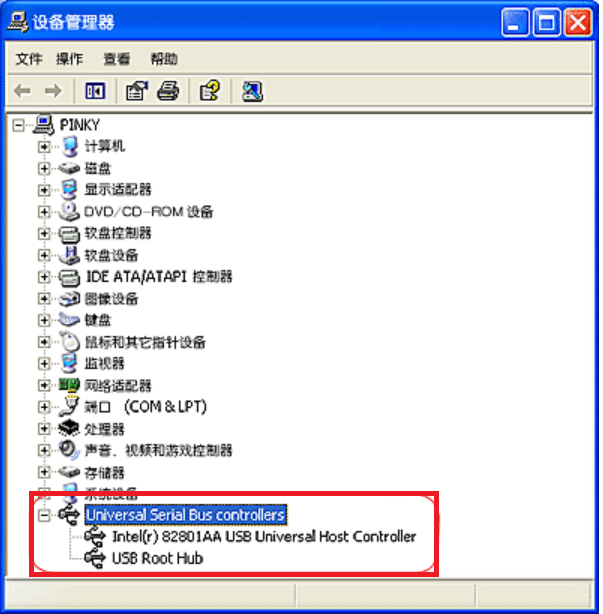
原因二:可能电源管理在满足一定的条件下关闭了USB连接,按如下步骤禁止这种关闭:
1) 同时按下【Win+X】组合键,然后选择电源管理
2) 然后在当前的电源计划里选择更改计划设置
3) 在下面选择更改高级电源设置
4) 展开USB设置,在下拉列表中选择已禁用
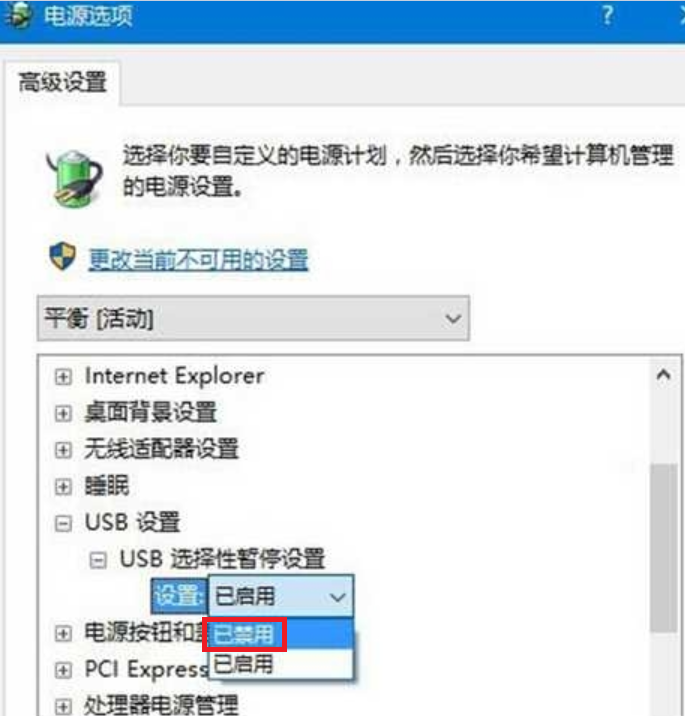

以上介绍的是Windows10USB连接不识别的原因及处理方法,希望对你有所帮助。
本网站文章均由艾提宝,IT外包原创,转载请注明出处:http://www.citbao.com/newsinfo/2695564.html
2022年4月21日 11:18
ꄘ浏览量:0




